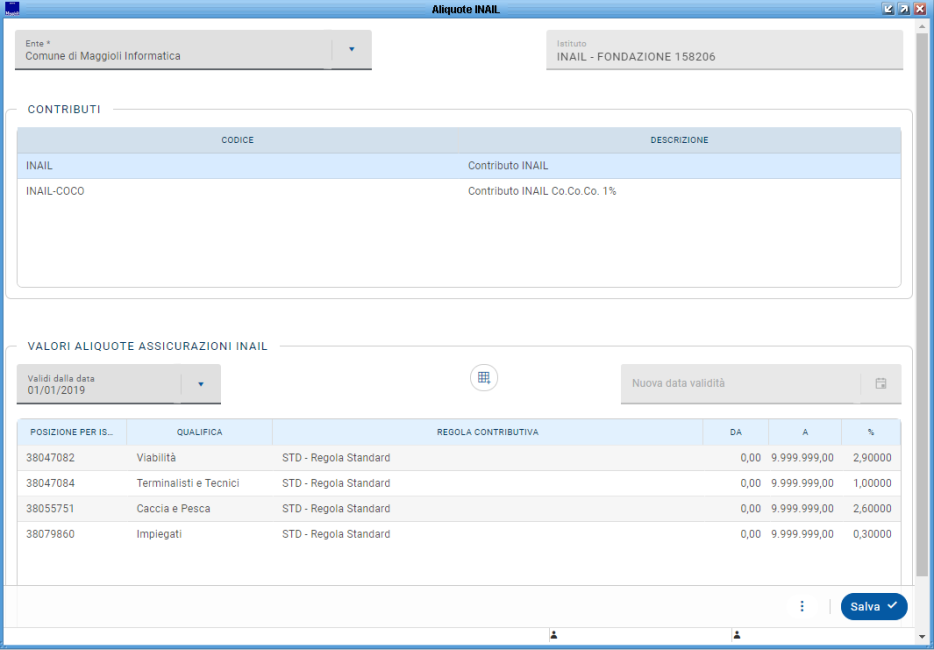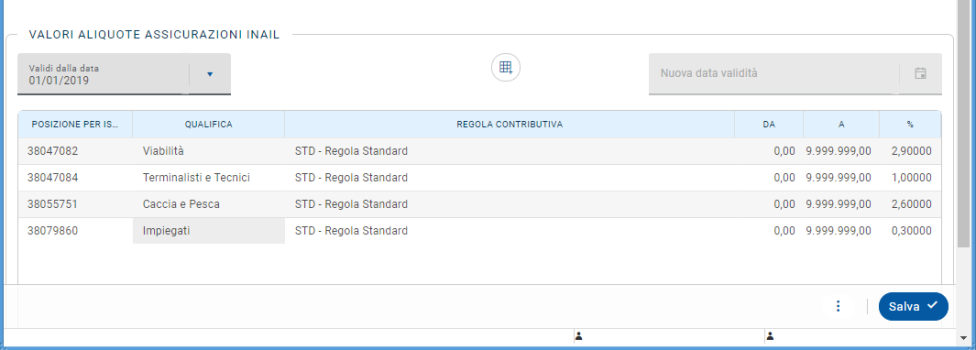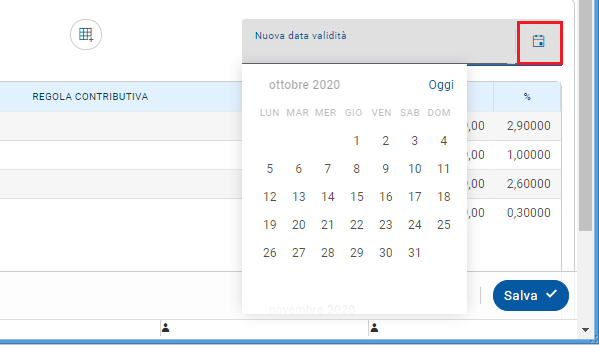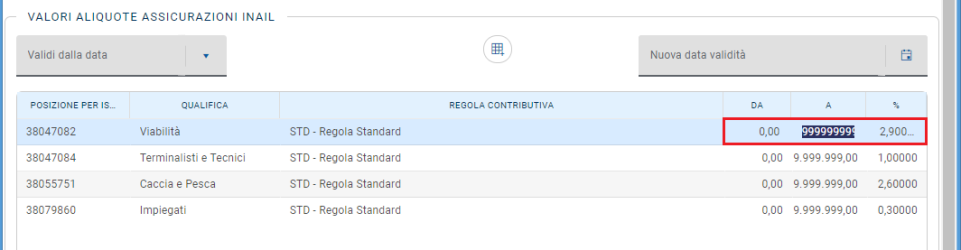Differenze tra le versioni di "Aliquote INAIL (New)"
imported>Fabio.tacconella |
imported>Giuseppe.difeliciantonio |
||
| (57 versioni intermedie di 3 utenti non mostrate) | |||
| Riga 9: | Riga 9: | ||
{{Vedi anche 02|testo=[[Posizioni per Istituto]]}} | {{Vedi anche 02|testo=[[Posizioni per Istituto]]}} | ||
<br> | <br> | ||
La gestione dell’aliquota dell’istituto è differente da quelle presenti in “Regole di calcolo Cedolino” data la particolarità del conteggio INAIL. I valori inseriti in questa tabella vengono utilizzati per il calcolo dell’onere in fase di Autoliquidazione e nel Bilancio di Previsione. | La gestione dell’aliquota dell’istituto è differente da quelle presenti in'' “Regole di calcolo Cedolino”'' data la particolarità del conteggio INAIL. I valori inseriti in questa tabella vengono utilizzati per il calcolo dell’onere in fase di Autoliquidazione e nel Bilancio di Previsione. | ||
<br> | <br> | ||
<br> | <br> | ||
[[Immagine: | [[Immagine:alinail1.PNG|center||3500x650px]] | ||
<br> | <br> | ||
<br> | <br> | ||
<u> I passaggi necessari per inserire i valori delle aliquote INAIL sono i seguenti:</u> | |||
<br> | |||
<br> | |||
<b>1)</b> Cliccando sull'istituto di riferimento si aprirà una tabella che permette di visualizzare i valori delle aliquote INAIL previsti per ciascuna posizione (qualifica INAIL). | |||
<br> | |||
<br> | |||
[[Immagine:alinail2.PNG|center||2000x350px]] | |||
<br> | |||
<br> | |||
<b>2)</b> Per inserire la nuova data di validità bisogna necessariamente cliccare sull'icona aggiungi [[Immagine:aggiungialinail.PNG|middleline||50x35px]] | |||
<br> | |||
<br> | |||
<b>3)</b> Verrà chiesto se si desidera o meno mantenere i valori correnti. Nel caso si selezioni "sì" verranno mantenuti i valori correnti (scelta consigliata), in caso contrario no. | |||
<br> | |||
<br> | |||
<b>4)</b> Poi si dovrà selezionare la nuova data di validità dal calendario che si apre cliccando nell'icona evidenziata | |||
<br> | |||
<br> | |||
[[Immagine:alinail3.PNG|center||2000x400px]] | |||
<br> | |||
<br> | |||
<b>5)</b> Cliccando sulla qualifica desiderata, è possibile inserire o modificare i valori delle aliquote INAIL di interesse. | |||
<br> | |||
<br> | |||
[[Immagine:alinail4.PNG|center||2000x250px]] | |||
<br> | |||
<br> | |||
<b>6)</b> Una volta terminate tutte le operazioni, è possibile effettuare il salvataggio. | |||
<br> | |||
<br> | |||
{{Vedi anche|testo=[[Settore_Personale|Torna al Menù Principale]]}} | {{Vedi anche|testo=[[Settore_Personale|Torna al Menù Principale]]}} | ||
=Voci correlate= | =Voci correlate= | ||
*[[Posizioni per Istituto]] | *[[Posizioni per Istituto (New)]] | ||
*[[Istituti Previdenziali/ | *[[Istituti Previdenziali/Assistenziali (New)]] | ||
*[[Autoliquidazione INAIL]] | *[[Autoliquidazione INAIL (New)]] | ||
*[[Fascicoli del Personale]] | |||
*[[Autoliquidazione INAIL (New)]] | |||
*[[Iscrizione Inail]] | |||
*[[Regole di Calcolo Cedolino]] | |||
==Collegamenti Esterni== | |||
*[http://www.inail.it/cs/internet/home.html Sito Internet INAIL] | |||
[[Categoria: Regole]] | [[Categoria: Regole]] | ||
Versione attuale delle 13:48, 5 ott 2020
| Ente | Gestione Personale | Retribuzioni | Stampe e statistiche | Contratti di lavoro | Metacurriculum | Strutture di base | Utilities | FAQ |
|---|
Retribuzioni -> Regole -> Aliquote INAIL
Aliquote INAIL
Questo modulo permette di inserire i valori delle aliquote INAIL, suddivise per posizione (qualifica INAIL).
![]() Vai a Posizioni per Istituto
Vai a Posizioni per Istituto
La gestione dell’aliquota dell’istituto è differente da quelle presenti in “Regole di calcolo Cedolino” data la particolarità del conteggio INAIL. I valori inseriti in questa tabella vengono utilizzati per il calcolo dell’onere in fase di Autoliquidazione e nel Bilancio di Previsione.
I passaggi necessari per inserire i valori delle aliquote INAIL sono i seguenti:
1) Cliccando sull'istituto di riferimento si aprirà una tabella che permette di visualizzare i valori delle aliquote INAIL previsti per ciascuna posizione (qualifica INAIL).
2) Per inserire la nuova data di validità bisogna necessariamente cliccare sull'icona aggiungi
3) Verrà chiesto se si desidera o meno mantenere i valori correnti. Nel caso si selezioni "sì" verranno mantenuti i valori correnti (scelta consigliata), in caso contrario no.
4) Poi si dovrà selezionare la nuova data di validità dal calendario che si apre cliccando nell'icona evidenziata
5) Cliccando sulla qualifica desiderata, è possibile inserire o modificare i valori delle aliquote INAIL di interesse.
6) Una volta terminate tutte le operazioni, è possibile effettuare il salvataggio.
Voci correlate
- Posizioni per Istituto (New)
- Istituti Previdenziali/Assistenziali (New)
- Autoliquidazione INAIL (New)
- Fascicoli del Personale
- Autoliquidazione INAIL (New)
- Iscrizione Inail
- Regole di Calcolo Cedolino